Mac专业的截图软件TechSmith Snagit如何录制视频?
TechSmith Snagit 中文版是mac平台上功能最强大的屏幕截图屏幕录制软件,可让您在Mac上捕获屏幕截图、录制屏幕视频。支持滚动截图 (长截图)、网页截图、录制系统声音、录制麦克风、录制摄像头等功能。
今天macw小编带来的是TechSmith Snagit教程——如何录制视频?

视频教程
图文教程
用Snagit录制视频
如果屏幕截图不足,请使用Snagit录制视频。
从“多合一”选项卡开始视频捕获,或者通过直接跳到“视频”选项卡来加快速度。
在“视频”选项卡中,选择将光标包含在视频中,录制系统音频(来自计算机的声音)或使用网络摄像头开始录制。
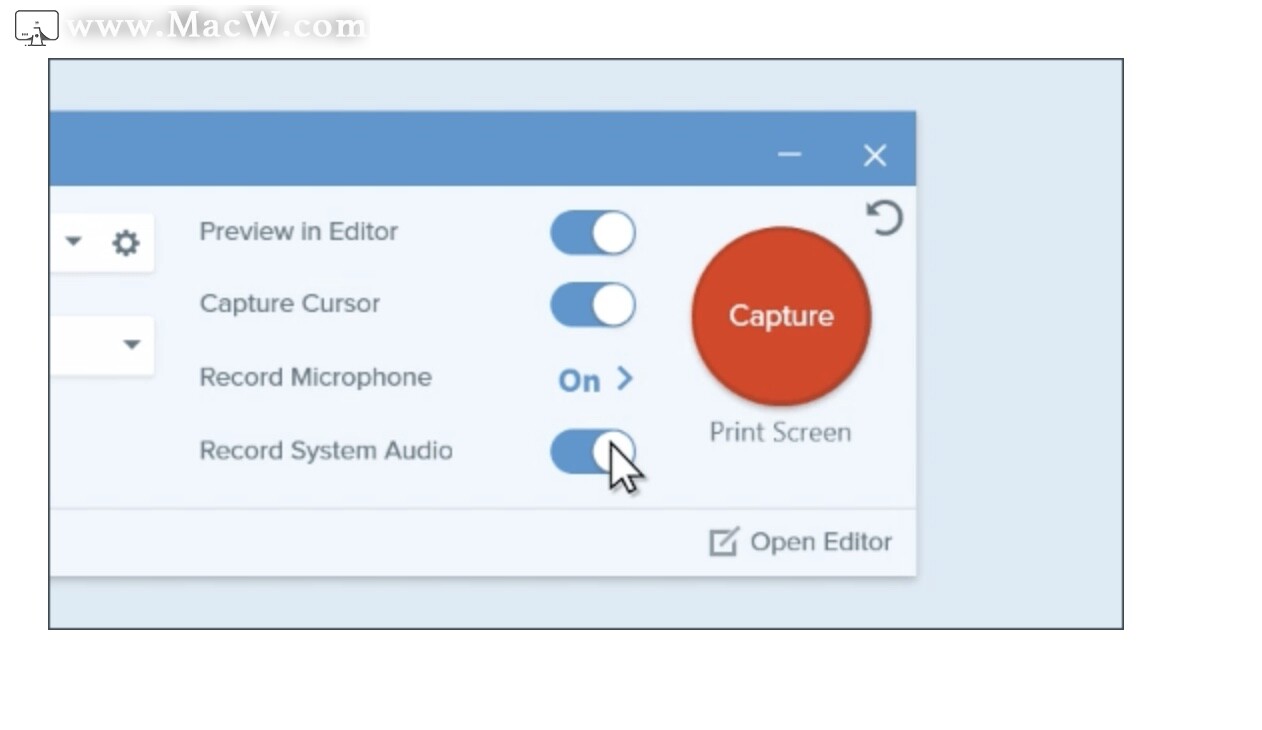
选择要记录的区域
首先,请单击“捕获”按钮,然后选择整个屏幕,特定窗口或自定义区域。
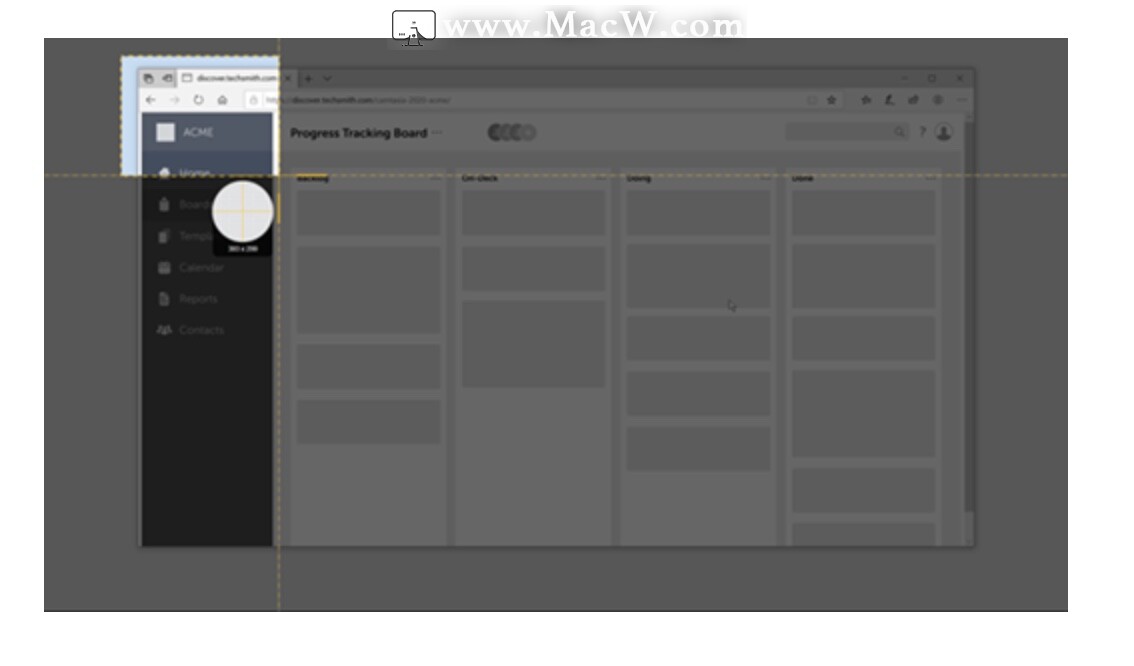
选择音频和摄像头设置
视频工具栏允许您选择音频和网络摄像头设置。确认所需的音频通道-麦克风和/或系统音频-已打开并且工作正常。
单击记录按钮开始。
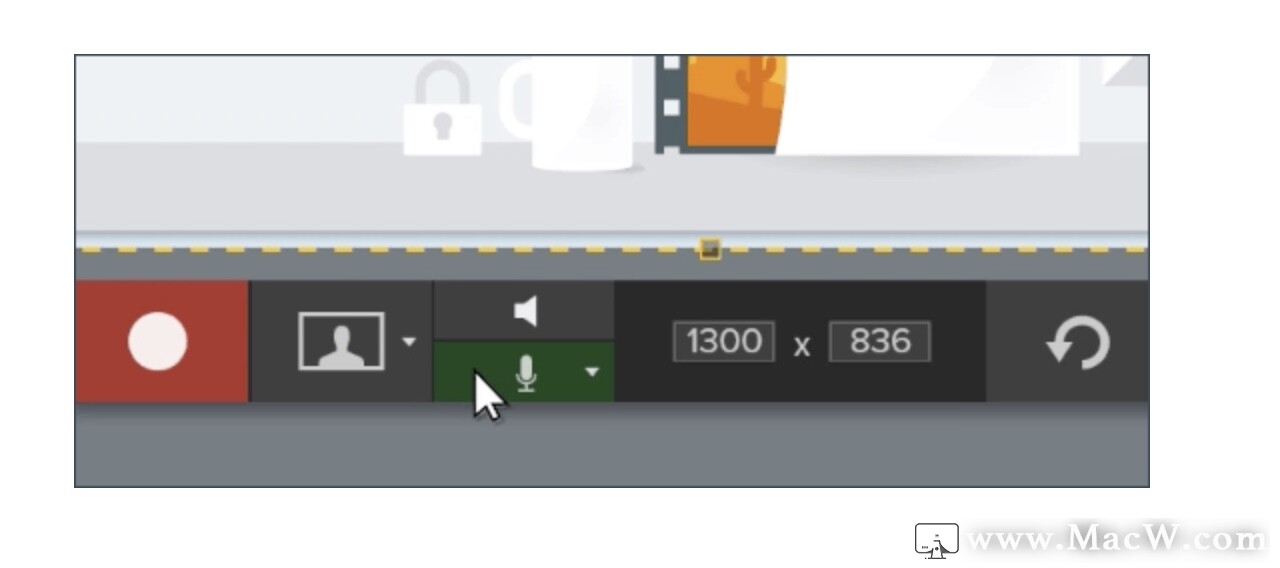
录音时暂停
在录制期间,可以随时暂停和继续,使用网络摄像头按钮在网络摄像头和屏幕录制之间切换,甚至更改音频设置。
录制完成后,单击停止按钮。
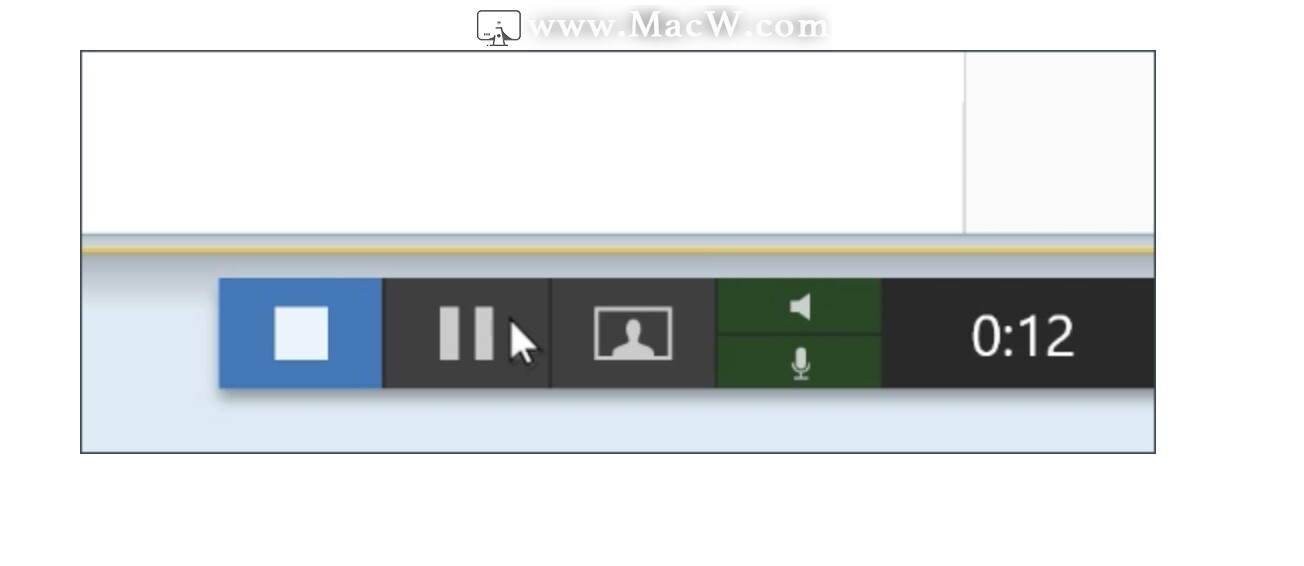
快速进行视频编辑
屏幕记录在Snagit编辑器中打开。使用视频控件预览屏幕录像。
要剪切视频中不必要的部分,请拖动绿色或红色手柄进行选择,然后单击“剪切”。
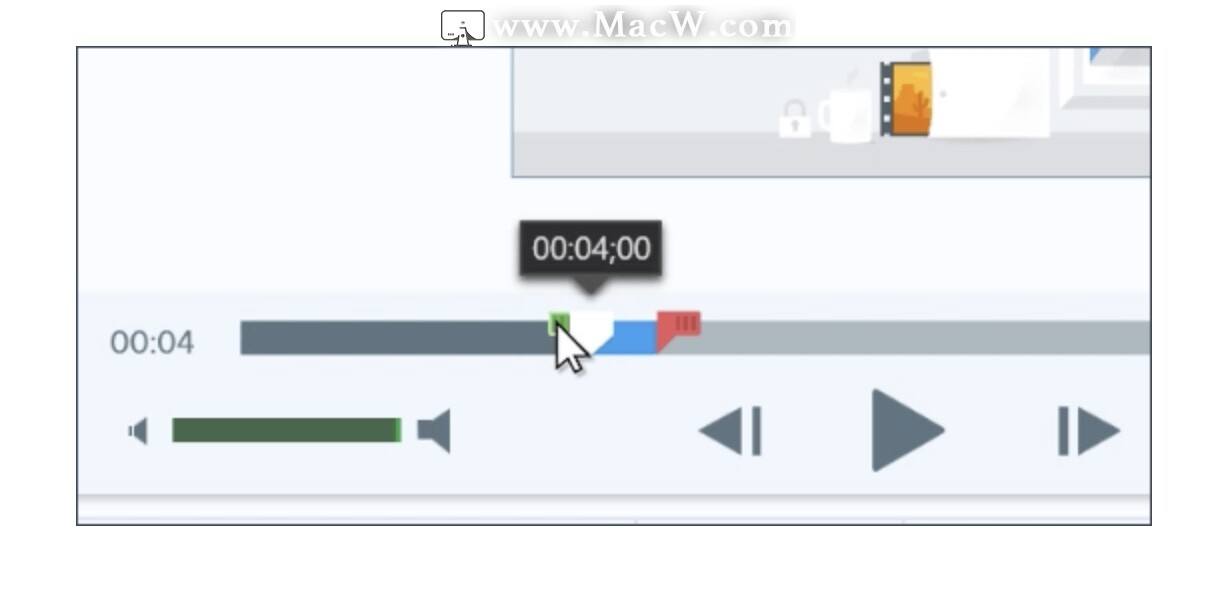
分享您的视频
当您准备好共享视频时,请使用“共享”菜单保存视频或将其发送到网络。
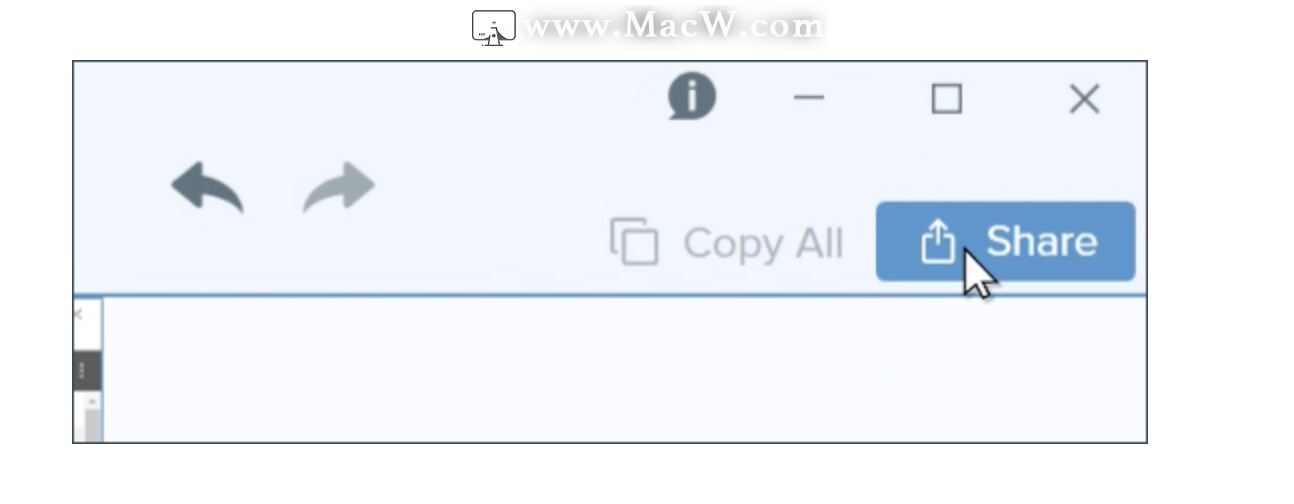
相关文章
强大的屏幕截图和标注工具Snagit 2019 for Mac如何合并图像
一说到合并图片很多人可能会想到各种各样的软件,今天MACW小编和大家介绍一款非常强大的软件—— Snagit for Mac,这是Mac上最好用最强大的屏幕截图工具,Snagit功能非常强大,支持各种方式的屏幕截图,还支持屏幕录像功能,另外还具有强大的截图图片编辑、标注、转换和分享功能,可以满足您的各种需求,下面就介绍一下该如何利用Snagit for Mac合并图片,感兴趣的话就来看看吧!
浏览:47次更新:2020-05-20
Snagit 教程_使用模板创建视觉指南
如何使用Snagit模板创建视觉指南?本文详细讲解了Snagit 教程---如何使用模板创建视觉指南?
浏览:23次更新:2021-02-23
如何在Mac上录制流视频?3种录制流视频的方法带给大家
视频内容在不断发展的市场中越来越受到关注。实时流媒体已成为一种新的方式,一些最受欢迎的实时流媒体平台包括YouTube,Twitter和Facebook Live。那么,当您遇到有意义的实时视频时,如何在Mac上录制流视频?在这里,我们衷心推荐许多工具,以帮助您以不同的方式捕获实时流。
浏览:19次更新:2021-03-05
